- Когда пользователи пытаются установить .NET Framework для эффективного запуска требующего его приложения, возникает ошибка 0x80071AB1.
- Чтобы решить эту проблему, попробуйте обновить Windows 11, выполните быстрое сканирование SFC или запустите обновление на месте, среди других исправлений, перечисленных ниже.
- Также узнайте, как загрузить .NET Framework 3.5 в Windows 11.
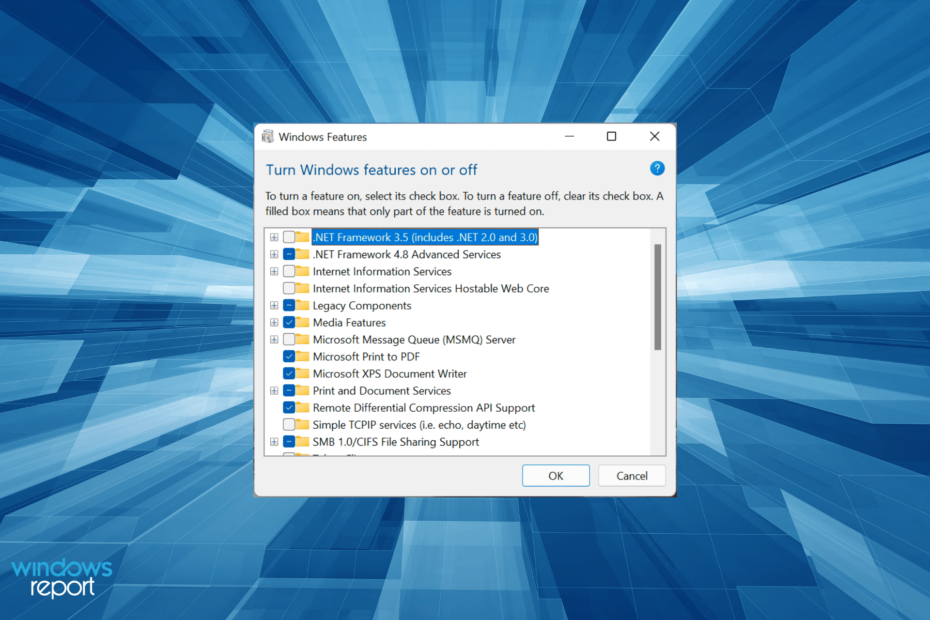
ИксУСТАНОВИТЕ, НАЖИМАЯ НА СКАЧАТЬ ФАЙЛ
Это программное обеспечение исправит распространенные компьютерные ошибки, защитит вас от потери файлов, вредоносного ПО, аппаратного сбоя и оптимизирует ваш компьютер для достижения максимальной производительности. Исправьте проблемы с ПК и удалите вирусы прямо сейчас, выполнив 3 простых шага:
- Скачать инструмент восстановления ПК Restoro который поставляется с запатентованными технологиями (патент доступен здесь).
- Нажмите Начать сканирование чтобы найти проблемы Windows, которые могут вызывать проблемы с ПК.
- Нажмите Починить все для устранения проблем, влияющих на безопасность и производительность вашего компьютера
- Restoro был скачан пользователем 0 читателей в этом месяце.
Windows 11, самая продвинутая версия от Microsoft, вопреки распространенному мнению, подвержена ошибкам. И худшие те, которые влияют на основное функционирование. В этой статье мы обсудим ошибку 0x80071AB1.
Обратите внимание, что это происходит, когда пользователи пытаются получить платформу .NET, но вместо этого появляется 0x80071AB1. Это представляет собой серьезное препятствие, поскольку многим приложениям требуется, чтобы они работали эффективно.
Чтобы исправить ошибку 0x80071AB1 в Windows 11, мы посвятили эту статью, в которой объясняется, как работает .NET Framework, а также наиболее эффективные методы устранения ошибки.
Как работает .NET Framework?
Проще говоря, .NET Framework — это набор из тысяч фрагментов кода, которые помогают разработчикам создавать приложения. Поскольку код доступен всем, разработчики могут использовать его везде, где это необходимо, вместо того, чтобы писать его с нуля.
Кроме того, .NET Framework также предоставляет разработчикам среду выполнения для тестирования своих приложений. Это называется Общеязыковая среда выполнения или CLR, который компилирует и выполняет код.
Мы можем часами просто обсуждать .NET Framework, но для устранения имеющейся ошибки достаточно базового понимания.
Если у вас есть приложение, для которого требуются эти коды или .NET Framework, самое время его установить. В следующем разделе мы познакомим вас с методами устранения ошибки 0x80071AB1 и получения .NET Framework.
Как исправить ошибку 0x80071AB1 в Windows 11?
1. Обновить Виндовс 11
- Нажмите Окна + я запустить Настройки приложение и выберите Центр обновления Windows из списка вкладок на панели навигации слева.
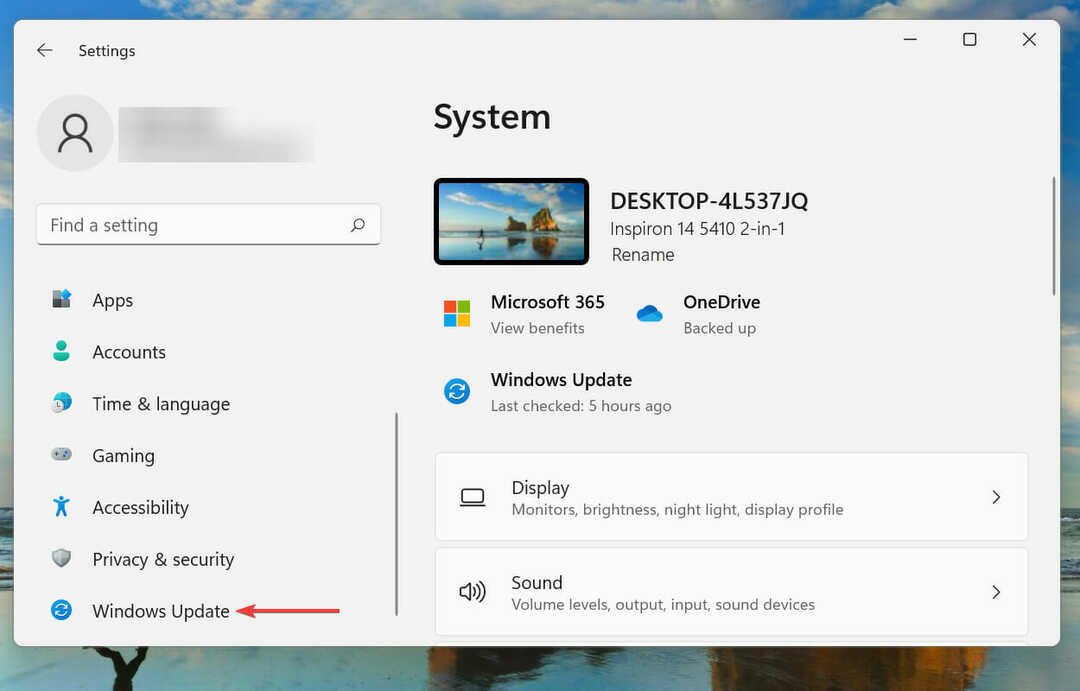
- Далее нажмите на Проверить наличие обновлений сканировать любые обновления, относящиеся к .NET Framework, и если они будут найдены, загрузите и установите их.
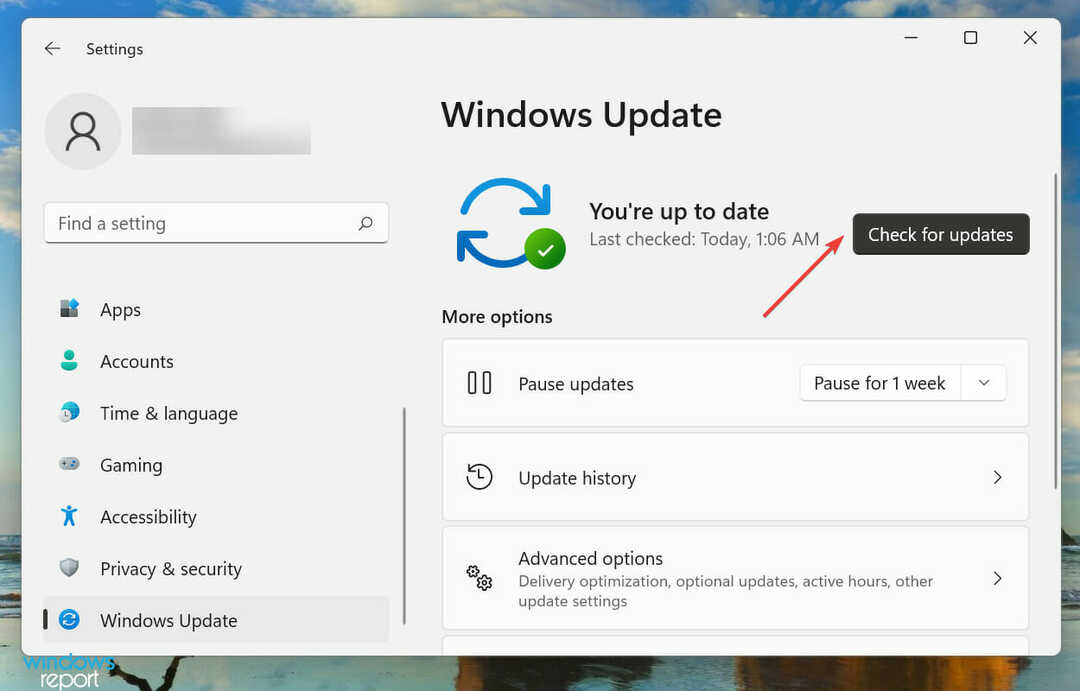
После появления .NET Frameworks 3.5 все обновления для них выпускались через Центр обновления Windows. Таким образом, пользователям теперь не нужно делать практически ничего, кроме регулярной проверки обновлений.
2. Запустите средство устранения неполадок Центра обновления Windows
- Нажмите Окна + я запустить Настройки приложение и нажмите на Устранение неполадок справа в Система вкладка
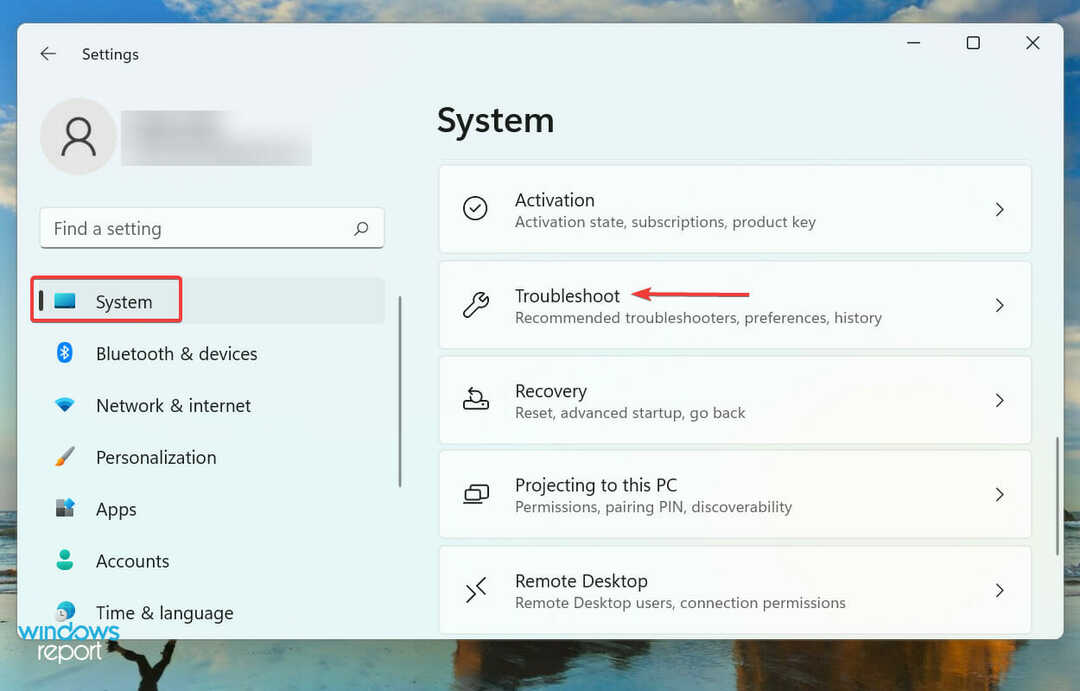
- Нажмите на Другие средства устранения неполадок.
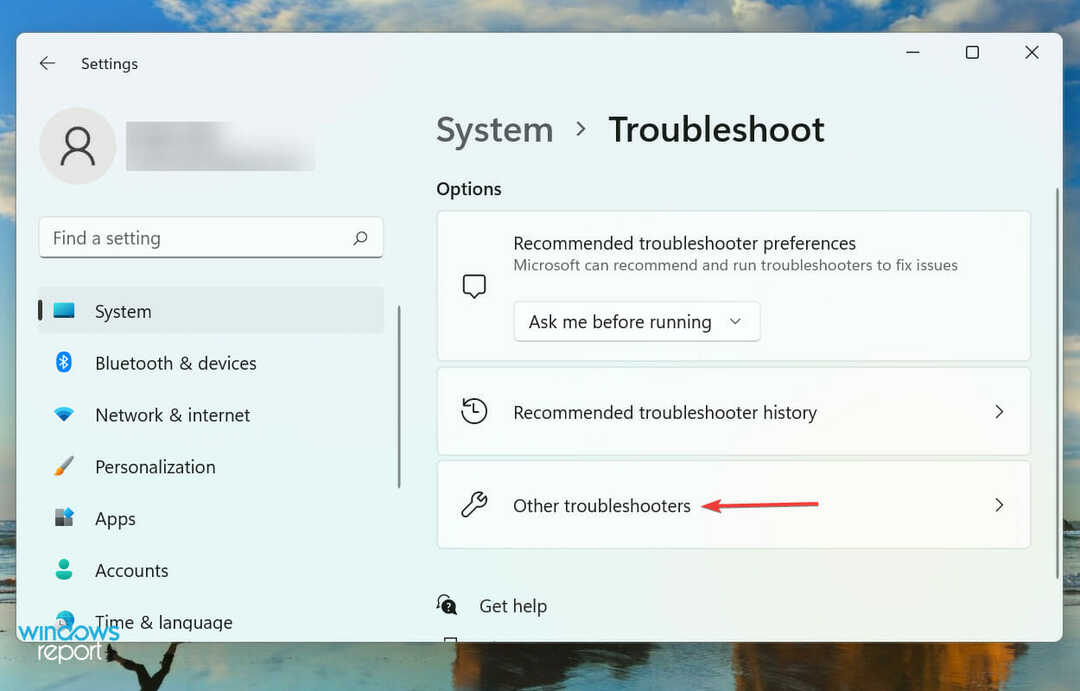
- Теперь найдите Центр обновления Windows запись, а затем нажмите на Бегать кнопку рядом с ним.
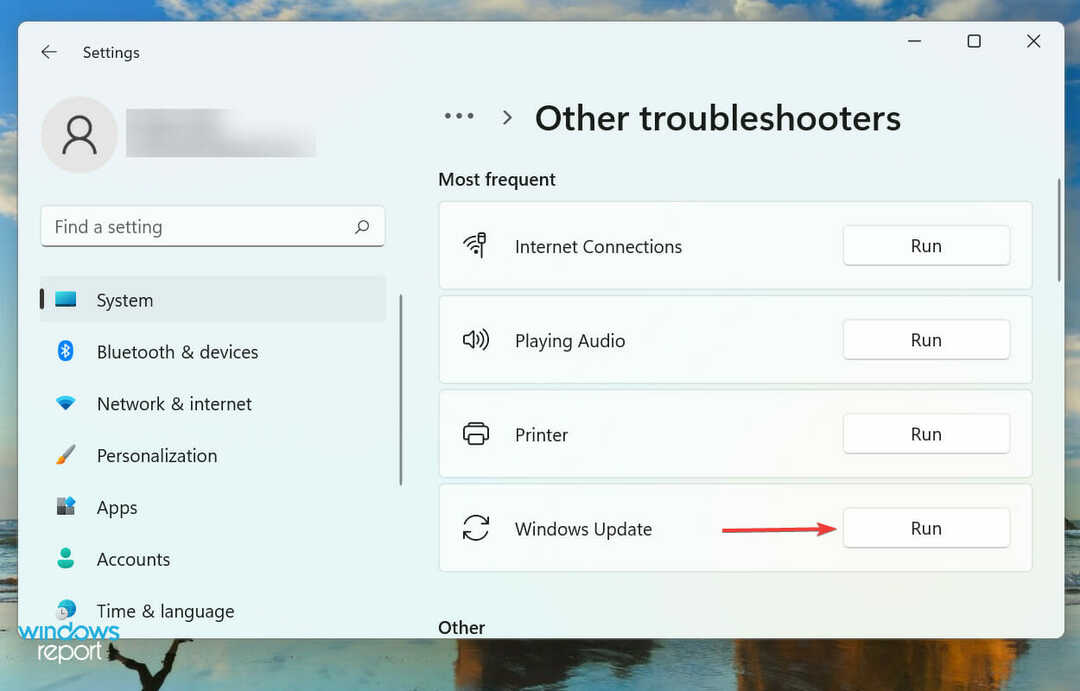
Встроенные средства устранения неполадок, предлагаемые Microsoft, довольно хорошо устраняют множество ошибок. Если .NET Framework не появился в Центре обновления Windows в последнем методе, это может указывать на проблему с самим процессом обновления.
Следовательно, рекомендуется запустить средство устранения неполадок Центра обновления Windows, чтобы диагностировать и устранить проблемы, препятствующие отображению .NET Framework в разделе обновлений.
3. Выполните быстрое сканирование SFC
- Нажмите Окна + С запустить Поиск меню. Входить Терминал Windows в текстовом поле вверху щелкните правой кнопкой мыши соответствующий результат поиска и выберите Запустить от имени администратора из контекстного меню.
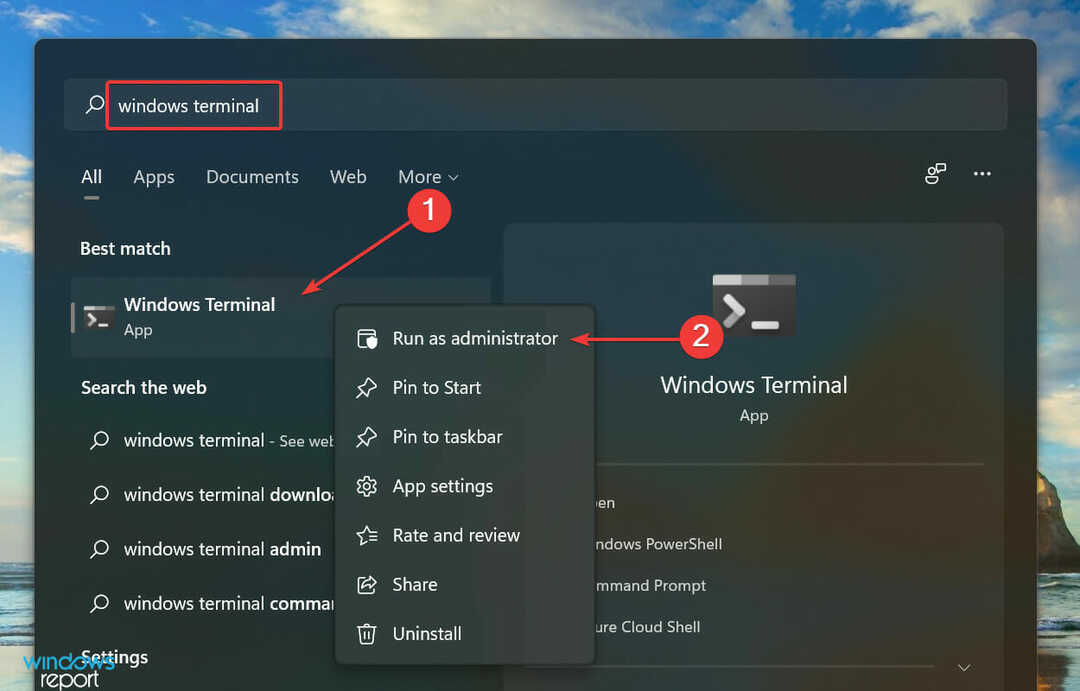
- Нажмите да на UAC (Контроль учетных записей пользователей) всплывающая подсказка.
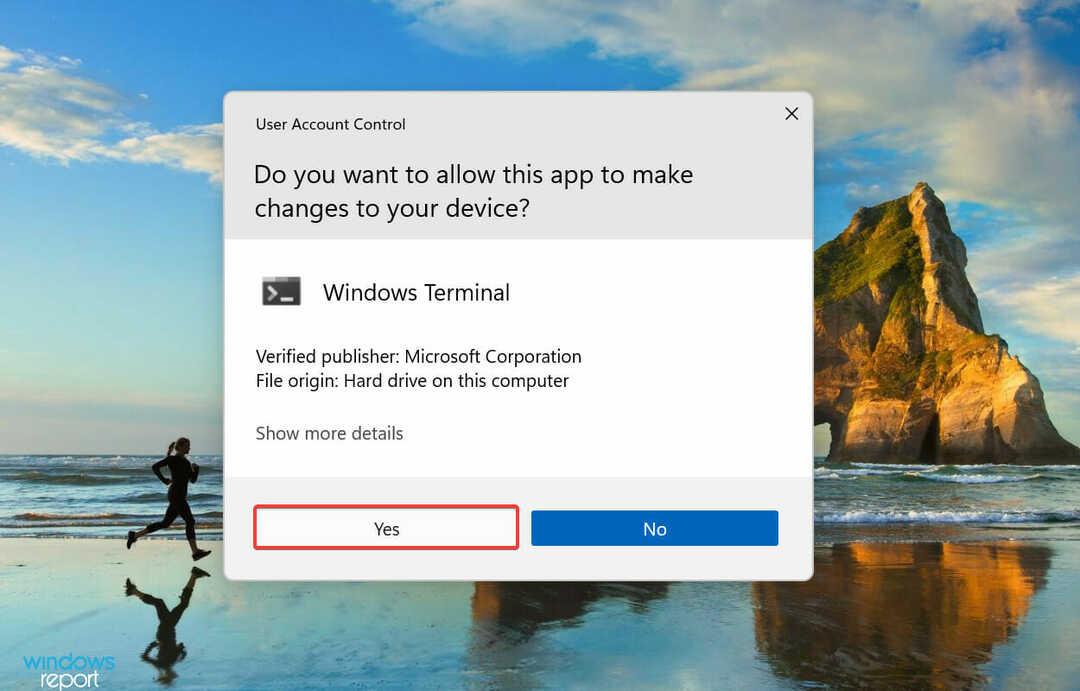
- Затем нажмите на направленную вниз стрелку вверху и выберите Командная строка из списка опций в меню. Кроме того, вы можете нажать Ctrl + Сдвиг + 2 запустить Командная строка в новой вкладке.
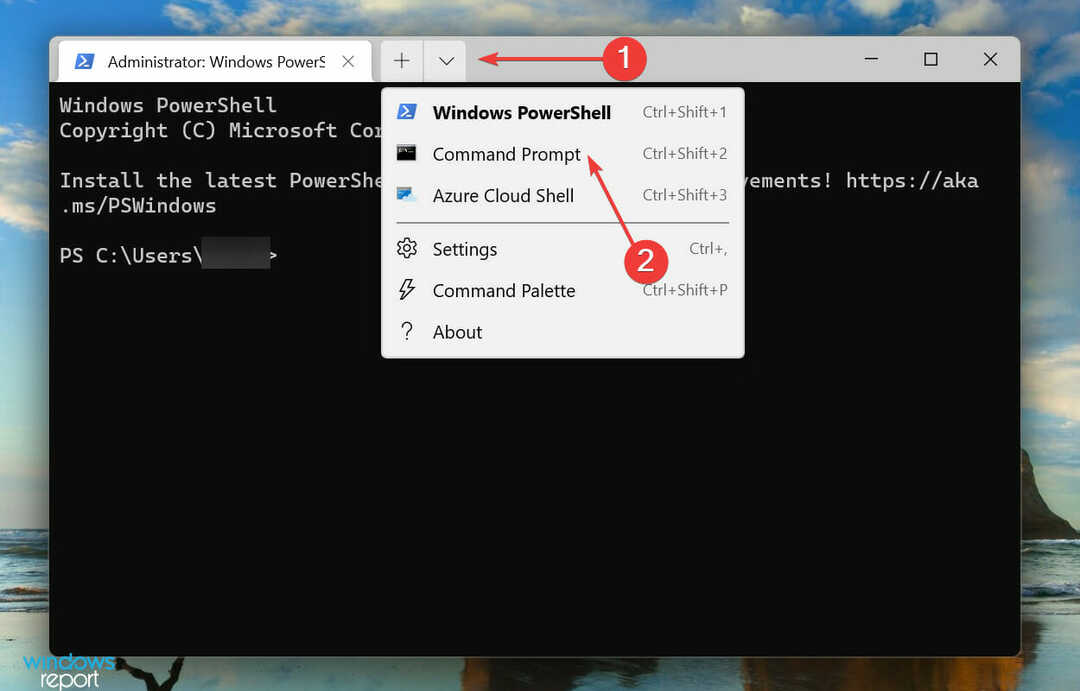
- Введите следующую команду и нажмите Входить запустить SFC-сканирование:
sfc/scannow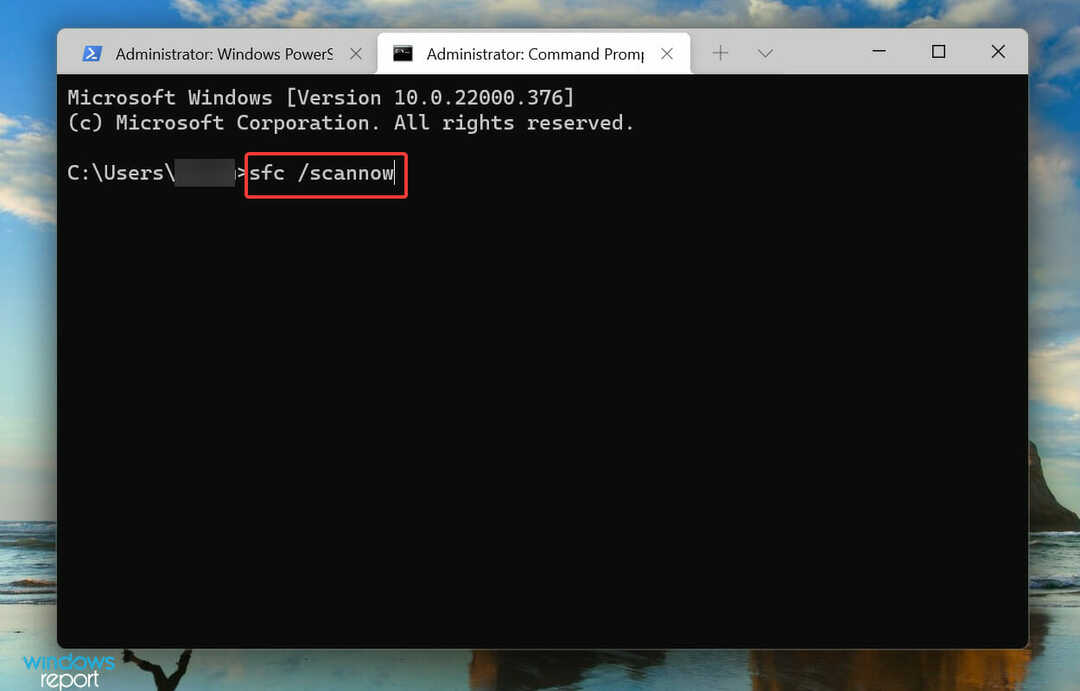
- Дождитесь завершения сканирования, перезагрузите компьютер и проверьте, устранена ли ошибка,
Сканирование SFC (System File Checker) выявляет поврежденные системные файлы и, если таковые обнаружены, заменяет их кэшированной копией, хранящейся в системе. Известно, что поврежденные системные файлы вызывают множество ошибок, включая 0x80071AB1 в Windows 11.
4. Запустите службу Центра обновления Windows
- Нажмите Окна + р запустить Бегать команда, введите services.msc в текстовом поле, а затем либо нажмите на В ПОРЯДКЕ или ударить Входить запустить Услуги приложение.
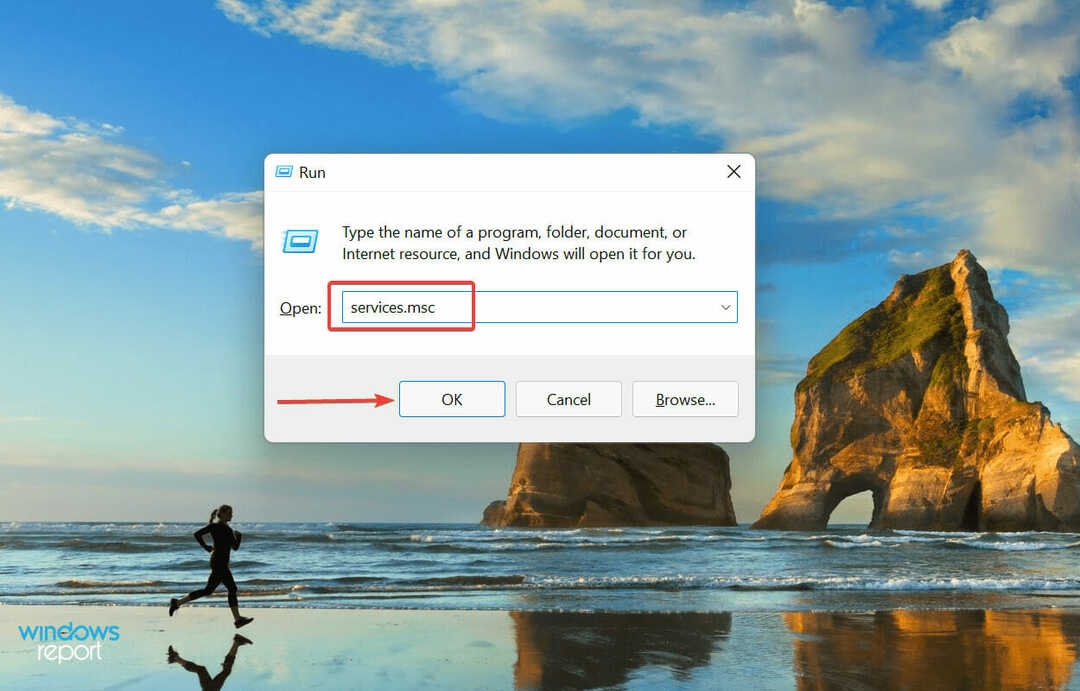
- Теперь прокрутите вниз, найдите Центр обновления Windows сервис и дважды щелкните по нему, чтобы запустить Характеристики. Сервисы здесь перечислены в алфавитном/обратном алфавитном порядке, поэтому найти сервис не составит труда.
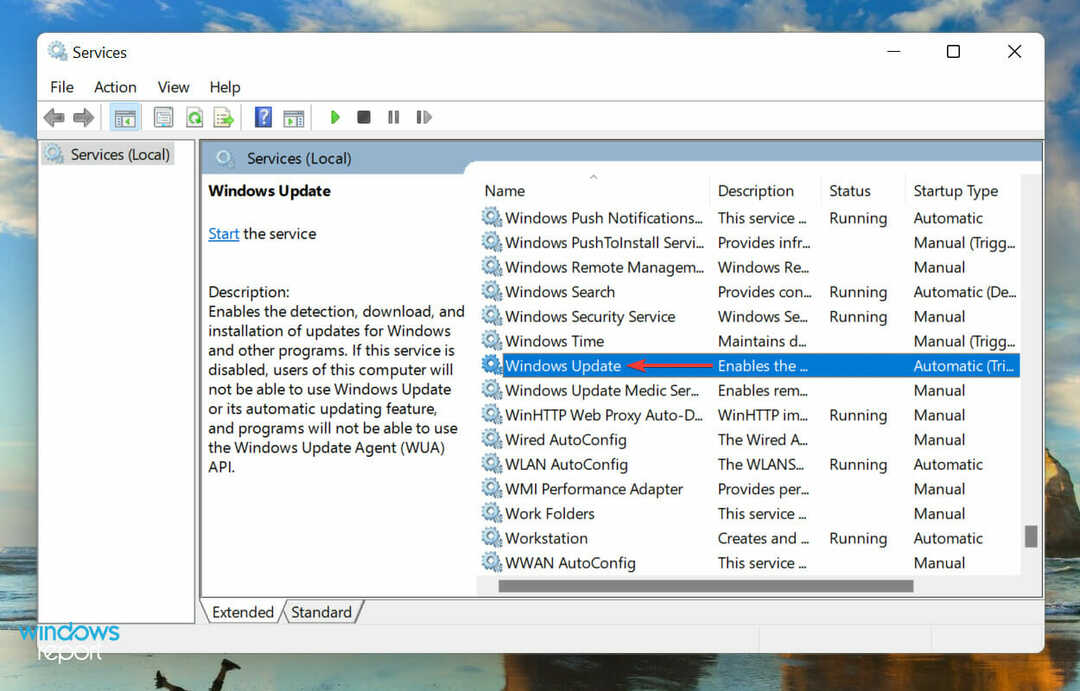
- Нажать на Тип запуска выпадающее меню и выберите автоматический из списка вариантов.
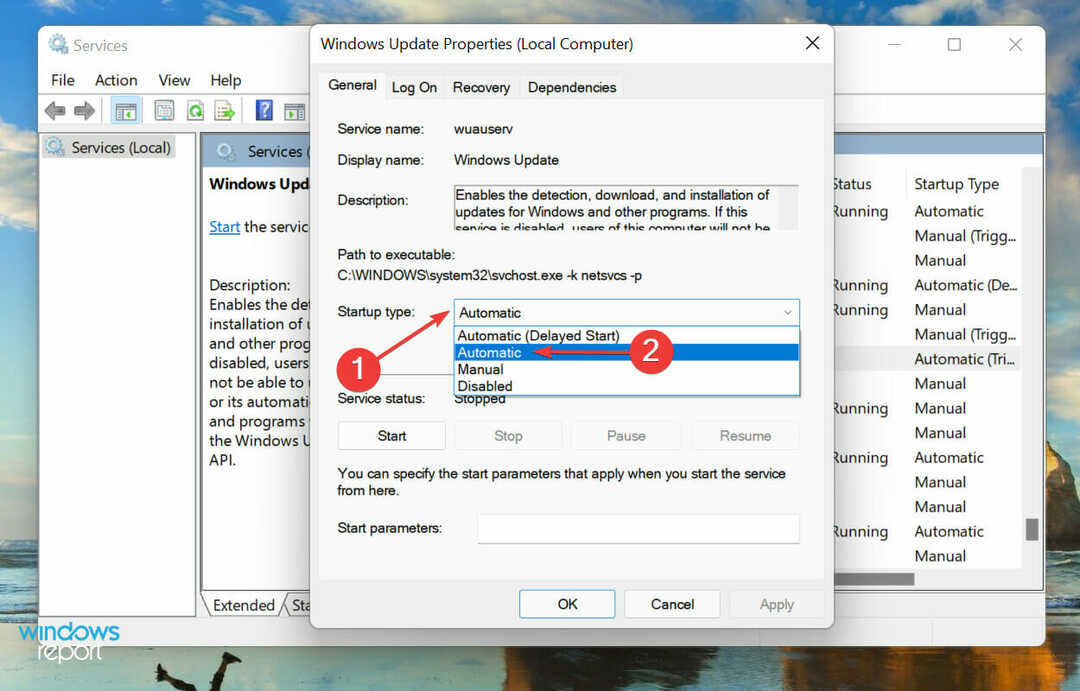
- Если служба не запущена, щелкните значок Начинать кнопка под Статус услуги, подождите, пока он запустится, и нажмите В ПОРЯДКЕ чтобы сохранить изменения.
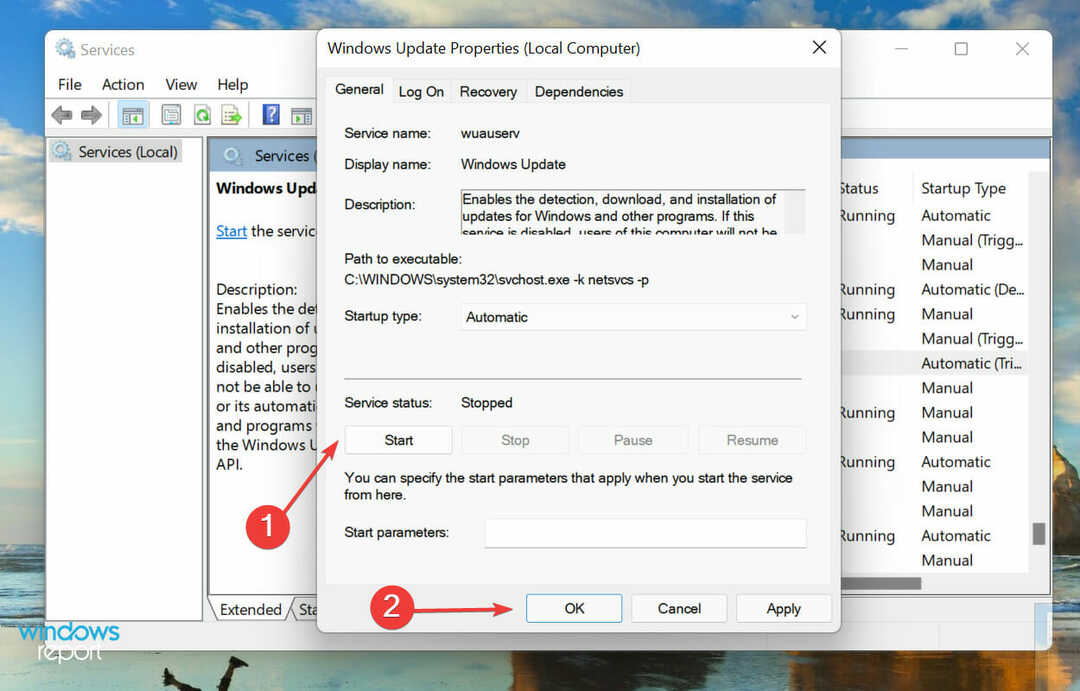
После этого перезагрузите компьютер и проверьте, устранена ли ошибка 0x80071AB1.
5. Сбросить компоненты Центра обновления Windows
- Щелкните правой кнопкой мыши на Начинать значок в Панель задач или нажмите Окна + Икс запустить Опытный пользователь/Быстрый доступ меню и выберите Терминал Windows (администратор) из списка вариантов.
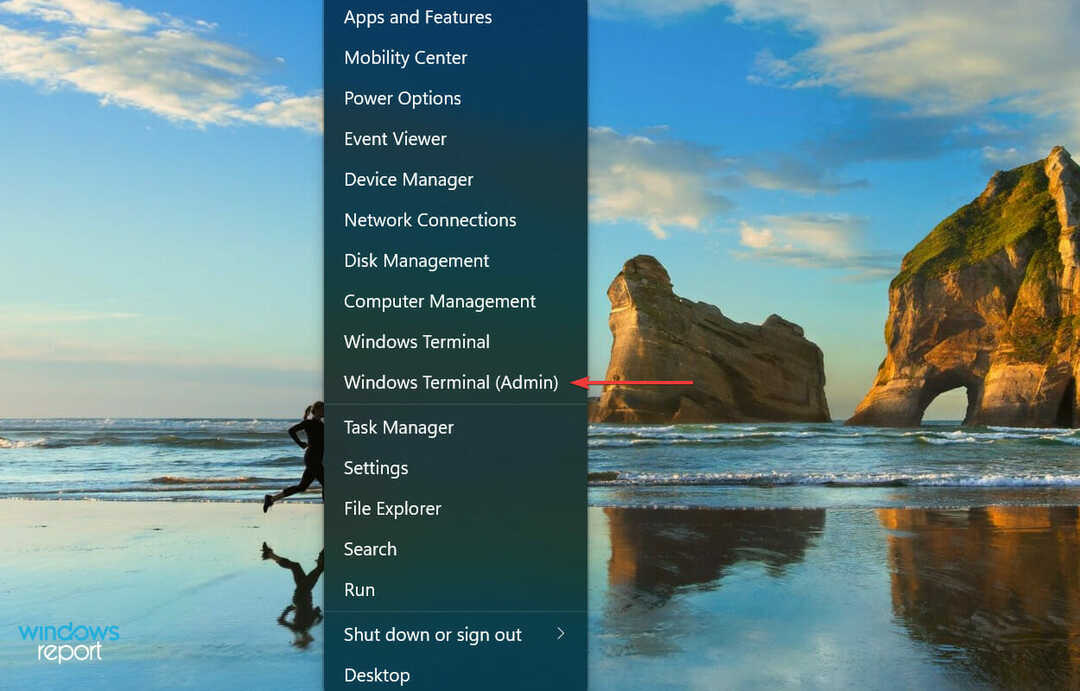
- Нажмите да на UAC (Контроль учетных записей пользователей) появится подсказка.
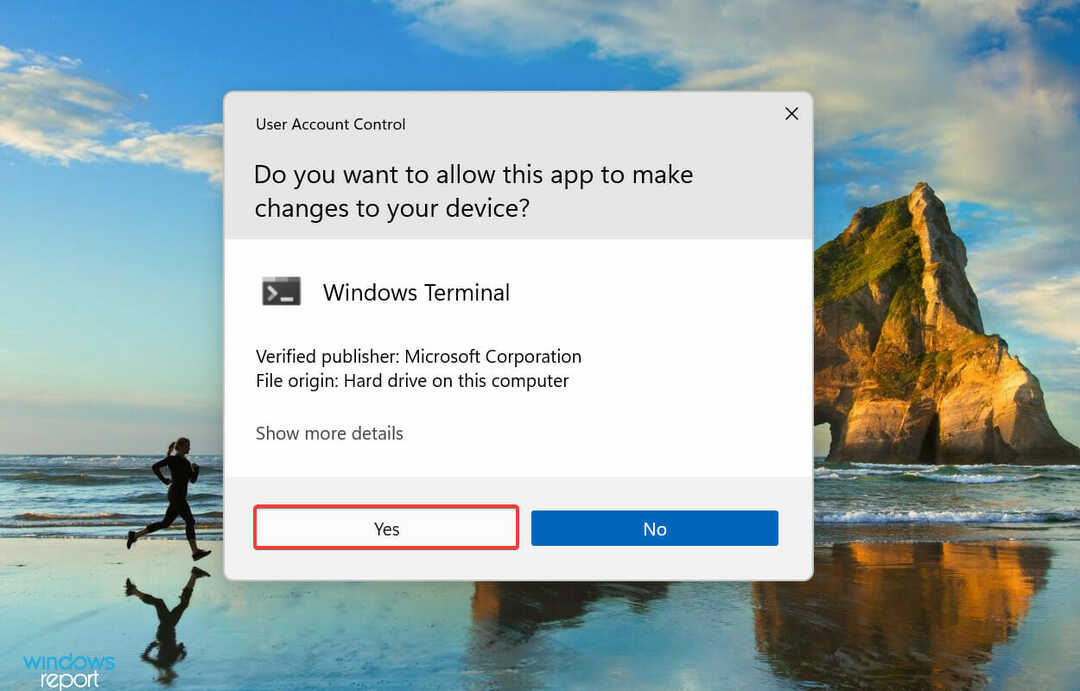
- Нажмите на стрелку вниз вверху и выберите Командная строка из меню, чтобы запустить его в новой вкладке.
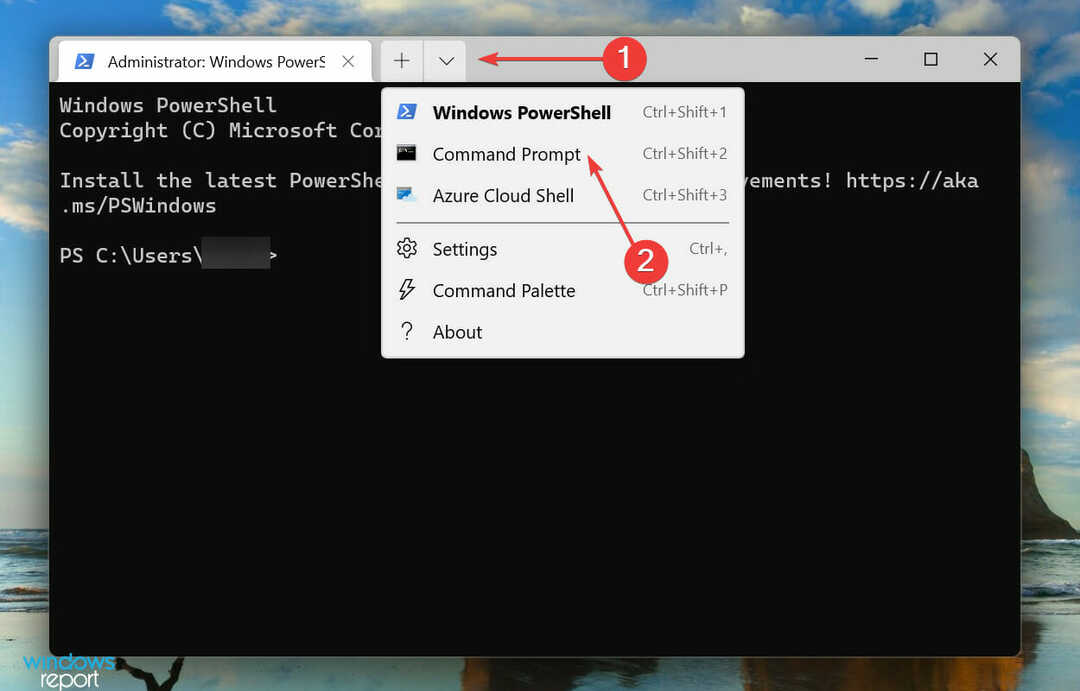
- Теперь начните вставлять следующие команды по одной и нажмите Входить после каждого для сброса Центр обновления Windows компоненты Эти две команды остановят службы BITS и Windows Update:
чистые стоповые битычистая остановка - Затем выполните следующую команду, чтобы удалить qmgr*.dat файлы:
Удалить «%ALLUSERSPROFILE%Application DataMicrosoftNetworkDownloaderqmgr*.dat» - Если это ваша первая попытка сброса, пропустите следующие три команды и перейдите к следующему шагу. Если это не сработает, вы можете выполнить их при следующей попытке:
Рен %Systemroot%\SoftwareDistribution\DataStore DataStore.bakRen %Systemroot%\SoftwareDistribution\Download Download.bakРен %Systemroot%\System32\catroot2 catroot2.bak - Затем выполните следующие команды для сброса БИТЫ и Центр обновления Windows услуга:
sc.exe sdset биты D:(A;; CCLCSWRPWPDTLOCRRCSY)(A;; CCDCLCSWRPWPDTLOCRSDRCWDWOBA)(A;; CCLCSWLOCRRCAU)(A;; CCLCSWRPWPDTLOCRRCPU)sc.exe sdset wuauserv D:(A;; CCLCSWRPWPDTLOCRRCSY)(A;; CCDCLCSWRPWPDTLOCRSDRCWDWOBA)(A;; CCLCSWLOCRRCAU)(A;; CCLCSWRPWPDTLOCRRCPU) - Вставьте следующую команду и нажмите Входить:
cd /d %windir%\system32 - Теперь выполните каждую из следующих команд по отдельности, чтобы перерегистрировать важные файлы:
regsvr32.exe atl.dll
regsvr32.exe urlmon.dll
regsvr32.exe mshtml.dll
regsvr32.exe
regsvr32.exe
regsvr32.exe jscript.dll
regsvr32.exe vbscript.dll
regsvr32.exe
regsvr32.exe msxml.dll
regsvr32.exe msxml3.dll
regsvr32.exe msxml6.dll
regsvr32.exe
regsvr32.exe
regsvr32.exe
regsvr32.exe dssenh.dll
regsvr32.exe rsaenh.dll
regsvr32.exe
regsvr32.exe
regsvr32.exe slbcsp.dll
regsvr32.exe cryptdlg.dll
regsvr32.exe
regsvr32.exe ole32.dll
regsvr32.exe shell32.dll
regsvr32.exe initpki.dll
regsvr32.exe
regsvr32.exe
regsvr32.exe
regsvr32.exe
regsvr32.exe
regsvr32.exe wups2.dll
regsvr32.exe
regsvr32.exe qmgr.dll
regsvr32.exe qmgrprxy.dll
regsvr32.exe
regsvr32.exe
regsvr32.exe
10. Теперь выполните следующую команду для сброса Уинсок:netsh сброс винсока
11. Последний шаг — перезапустить БИТЫ и Центр обновления Windows услуга. Для этого выполните следующие две команды:чистые стартовые битычистый старт
После сброса компонентов Центра обновления Windows проверьте, устранена ли ошибка 0x80071AB1, и вы можете получить .NET Framework в Windows 11.
6. Запустите обновление на месте
ПРИМЕЧАНИЕ
- Создайте загрузочную флешку для Windows 11.
- После создания подключите диск к системе. Теперь нажмите Окна + Е запустить Проводники дважды щелкните загрузочный USB-накопитель.
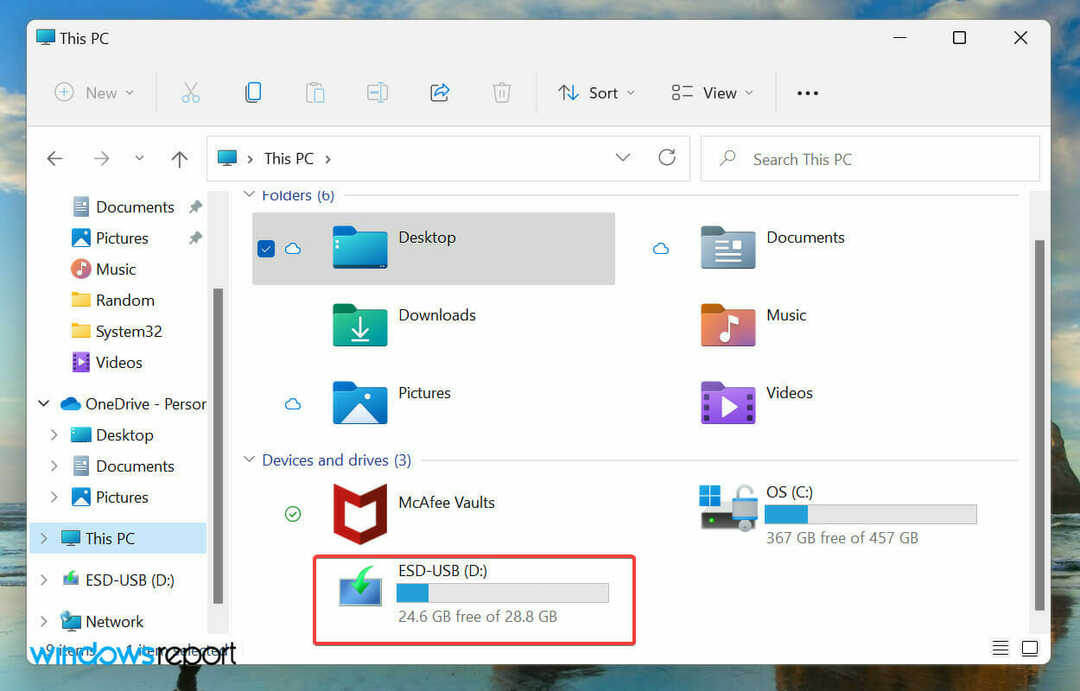
- Дважды щелкните на setup.exe файл для его запуска.
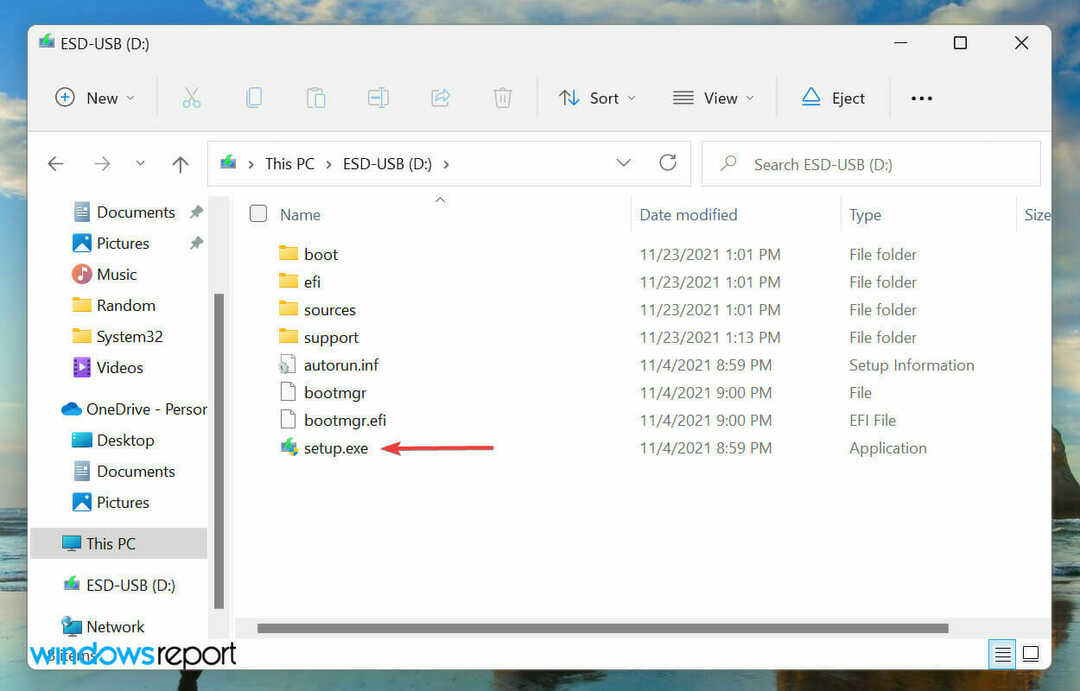
- Нажмите да на UAC (Контроль учетных записей пользователей) быстрый.
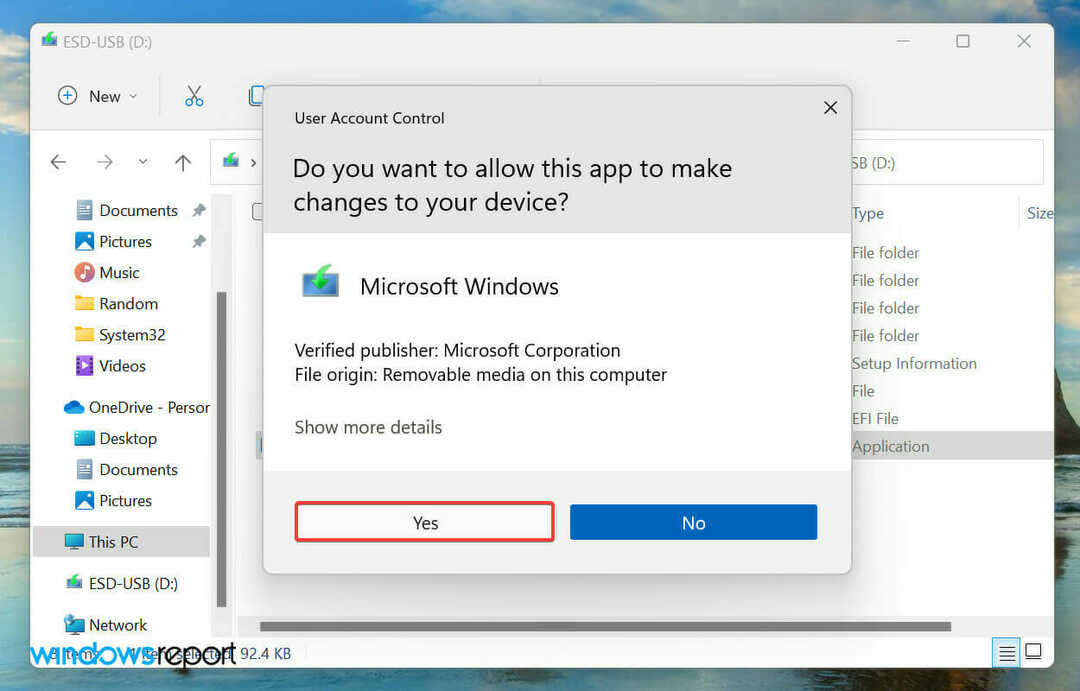
- Нажмите на Изменение способа загрузки обновлений программой установки.
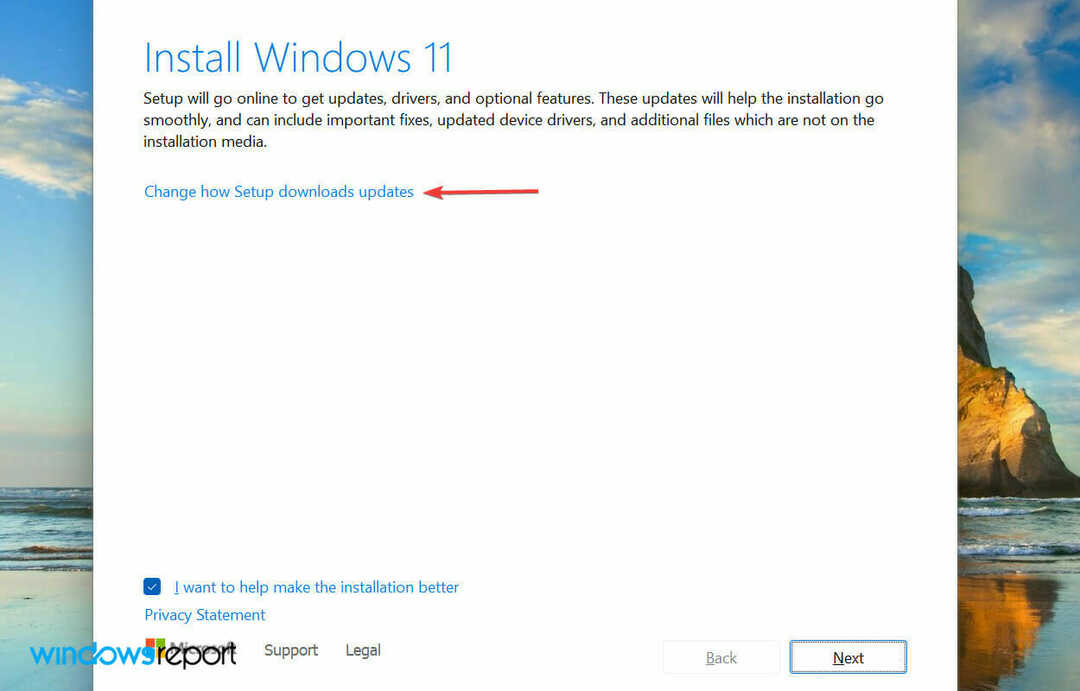
- Далее выберите Не сейчас и нажмите на Следующий сделать процесс ремонта простым и быстрым.
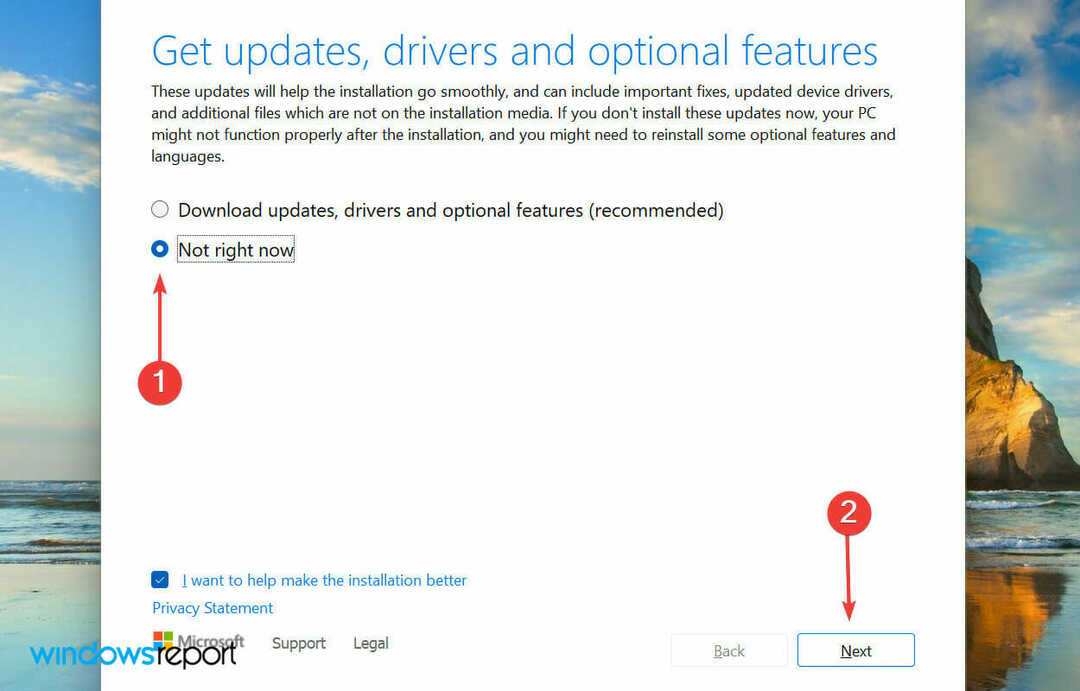
- Нажмите Принимать внизу.
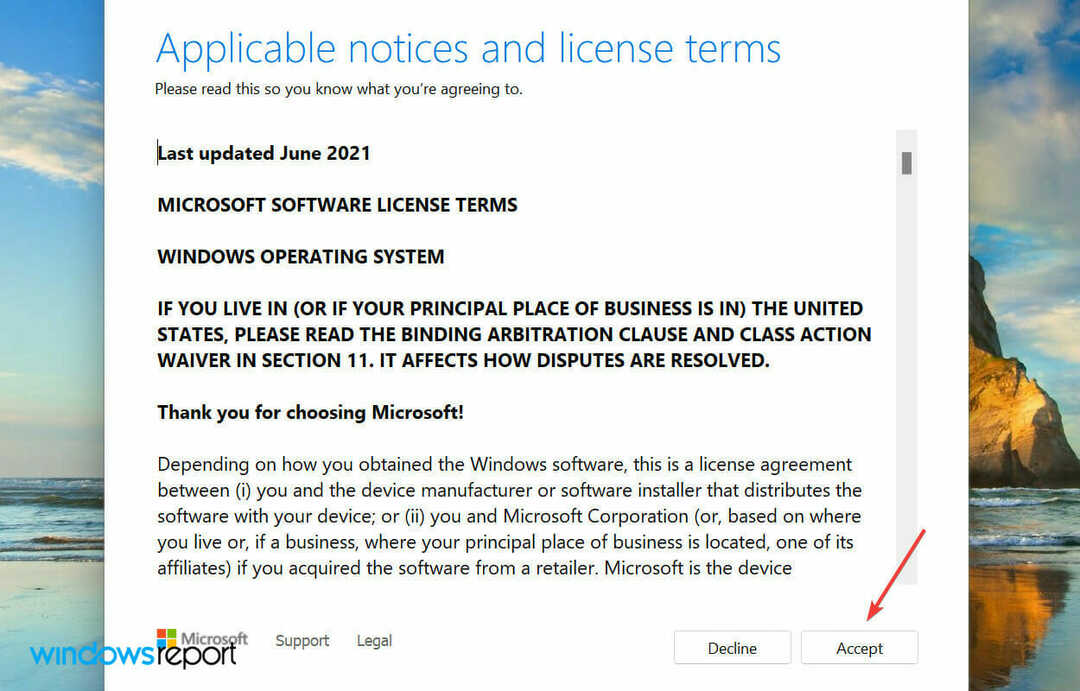
- Теперь нажмите на Изменить то, что оставить.
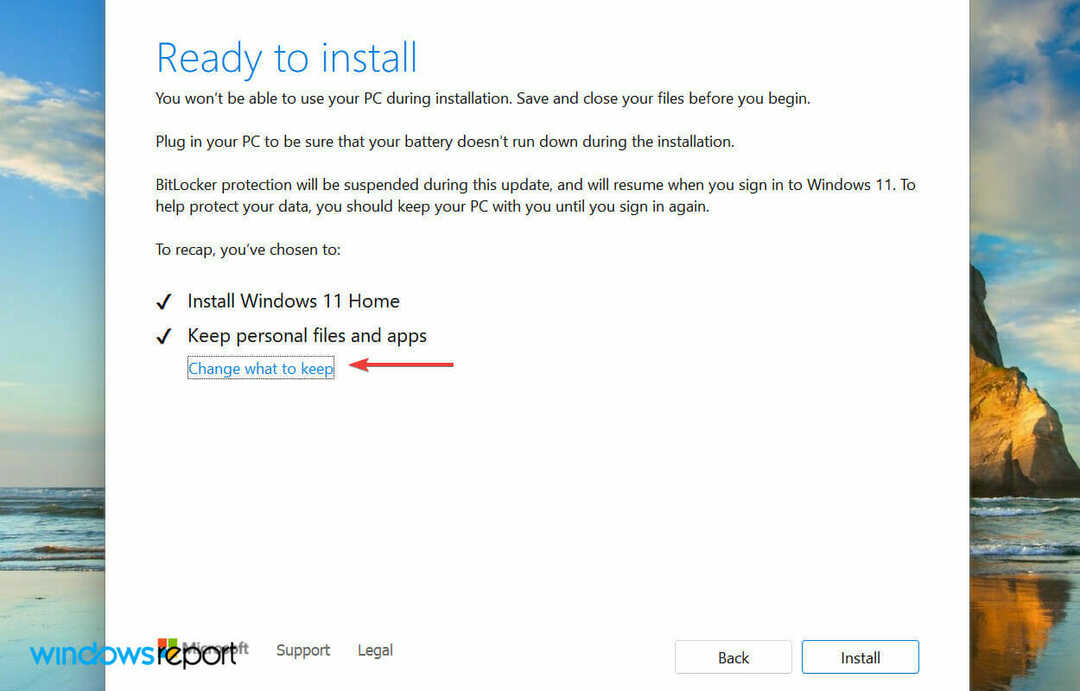
- Выберите вариант, чтобы Храните личные файлы и приложения и нажмите на Следующий внизу.
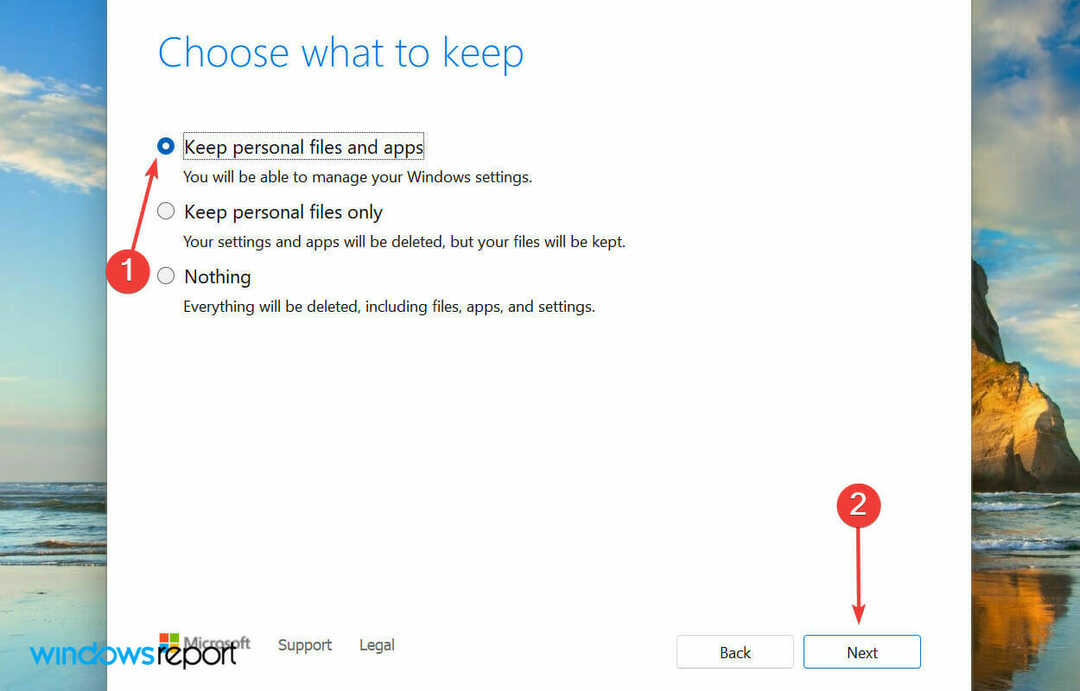
- Последний шаг — нажать на Установить.
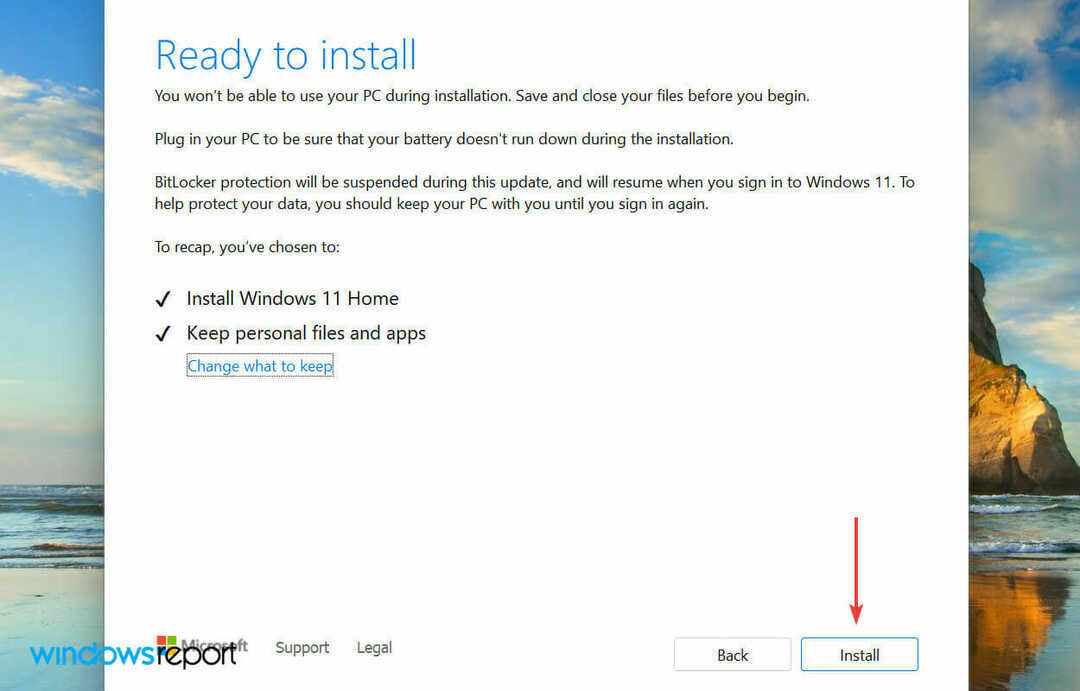
Обновление на месте — это эффективный процесс ремонта, который можно использовать для устранения самых разных проблем. ошибки, в том числе некоторые из самых сложных, не затрагивающие файлы и приложения, хранящиеся на система.
Как установить/загрузить .NET Framework 3.5 в Windows 11?
- Нажмите Окна + С запустить Поиск меню, войти Включение или отключение функций Windows в текстовом поле вверху и щелкните соответствующий результат поиска.
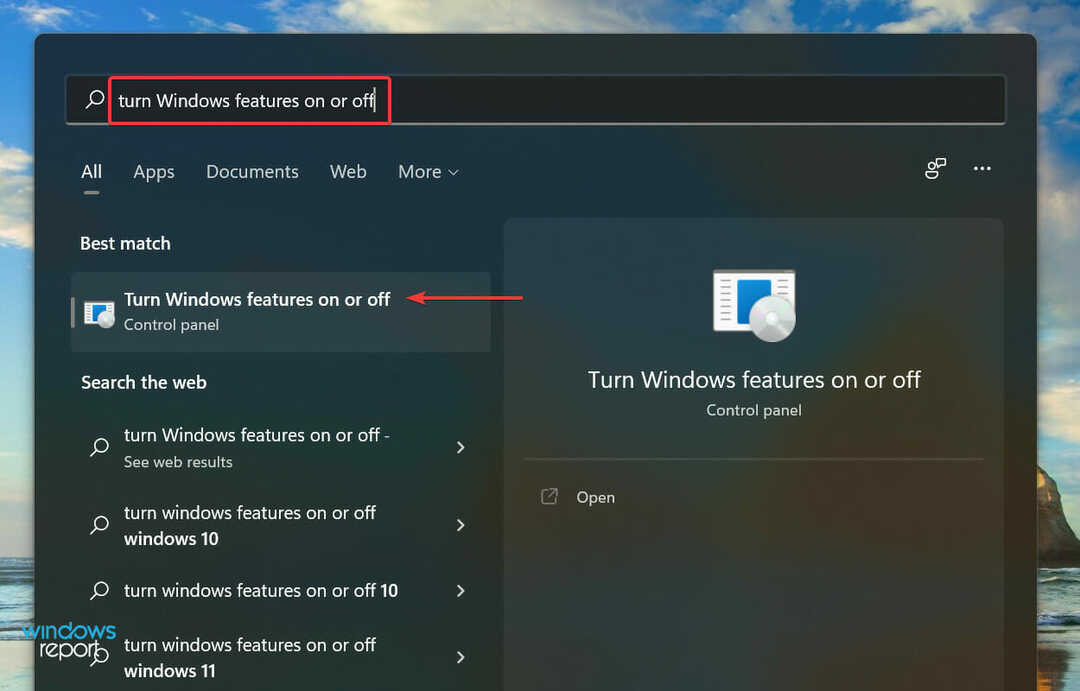
- Установите флажок для .NET Framework 3.5 и нажмите на В ПОРЯДКЕ внизу.
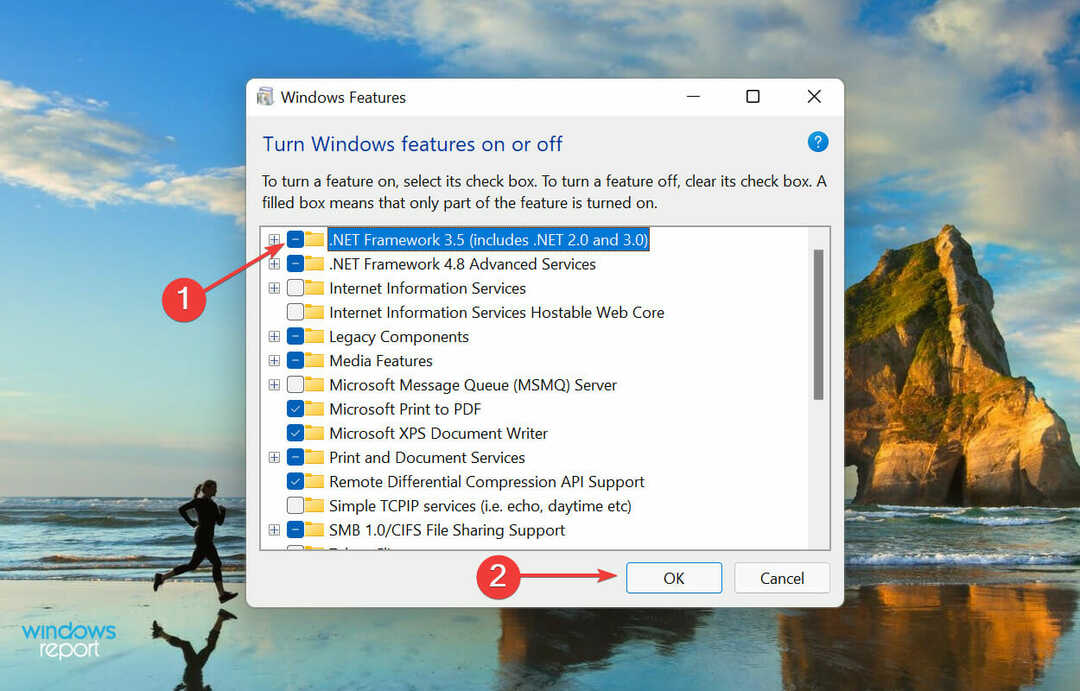
- Далее выберите Разрешите Центру обновления Windows загрузить файлы для вас из двух перечисленных здесь вариантов.
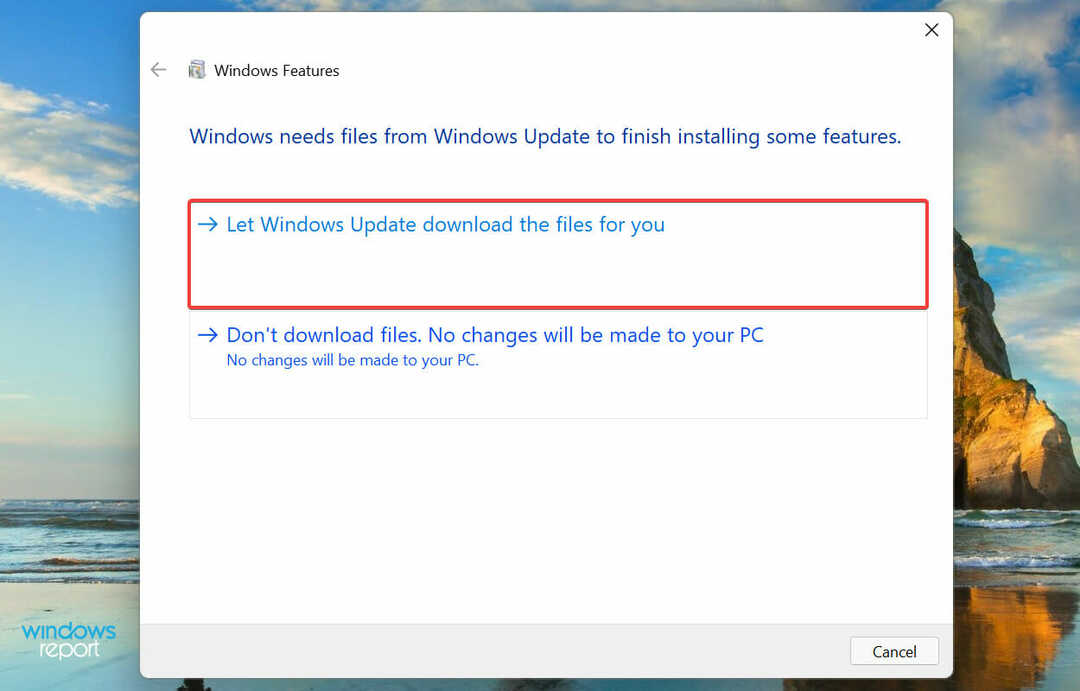
- Подождите, пока необходимые файлы будут загружены, и после этого перезагрузите компьютер, чтобы изменения вступили в силу.
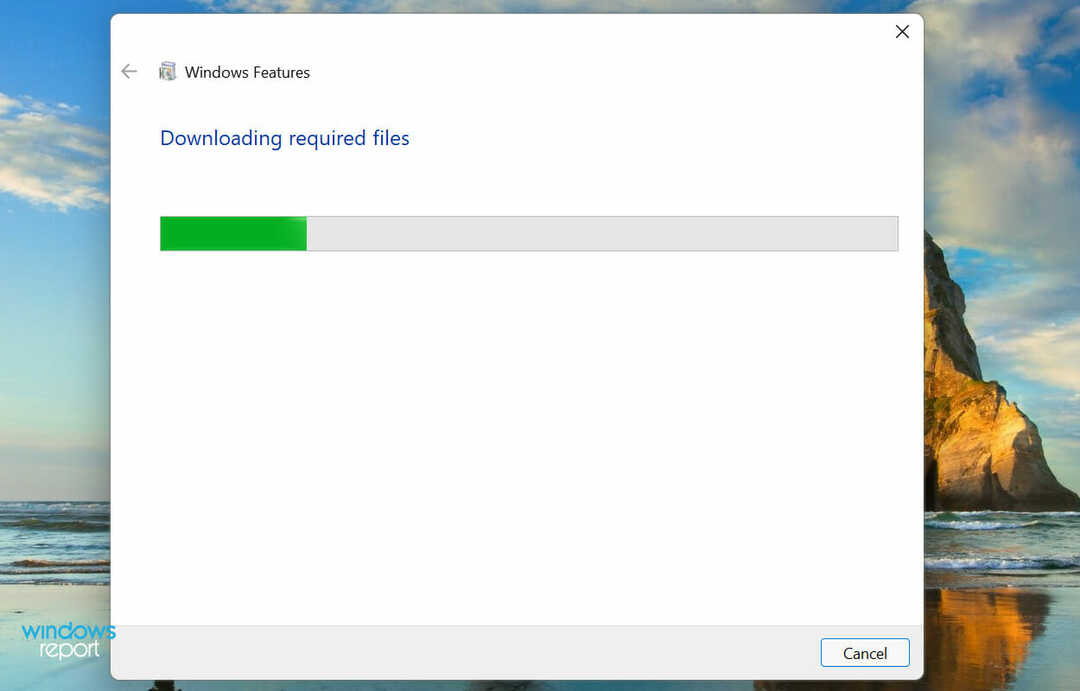
Вот как вы можете установить .NET Framework 3.5 в Windows 11 за несколько простых шагов в кратчайшие сроки. Также, узнайте, как исправить некоторые распространенные ошибки .NET Framework 3.5. Хотя статья предназначена для Windows 10, методы работают так же хорошо и в последней версии.
Это все способы исправить ошибку 0x80071AB1 в Windows 11 и установить .NET Framework, чтобы устранить проблемы с запуском приложений.
В случае .NET Framework 3.5 отсутствует на вашем ПК с Windows 10, узнайте, как его установить.
Не стесняйтесь сообщить нам, какое исправление сработало, и рассказать о своем опыте работы с Windows 11 в разделе комментариев ниже.
![NET Framework 3.5 заблокирован в Windows 10 [БЫСТРОЕ ИСПРАВЛЕНИЕ]](/f/8086722effbdf4d38f91b90154986c96.jpg?width=300&height=460)

